Com a ativação, do Controle dos Pais, os conteúdos bloqueados necessitam que seja inserida uma senha para ser desbloqueado. Veja no nosso tutorial como é bastante simples ativar um PIN na plataforma.
Como colocar senha na Play Store
Passo 1: acesse a Play Store e entre no seu perfil no canto superior direito da sua tela.
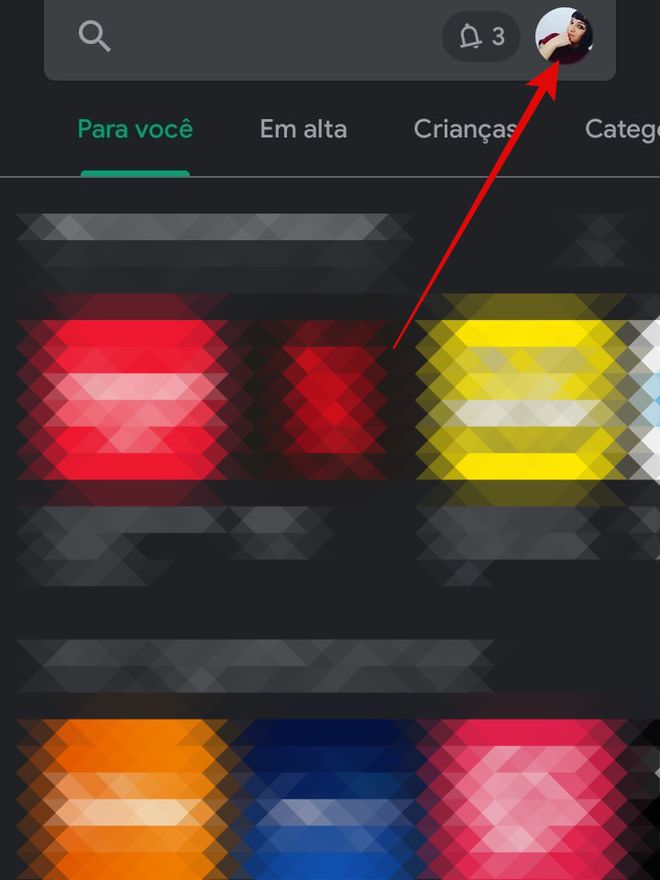
Passo 2: na caixa de diálogos aberta vá em “Configurações”.
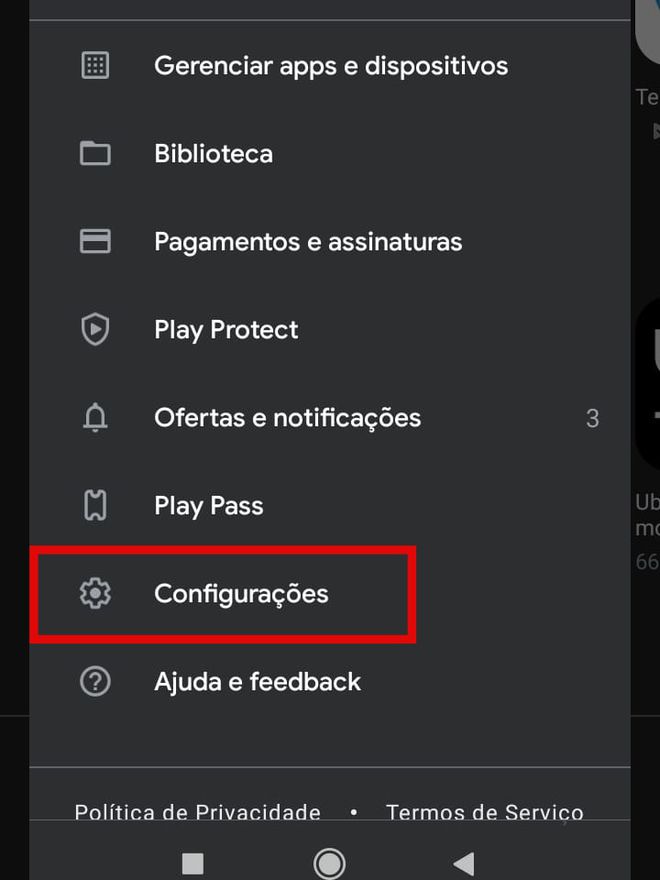
Passo 3: na nova tela, entre em “Família” para continuar.
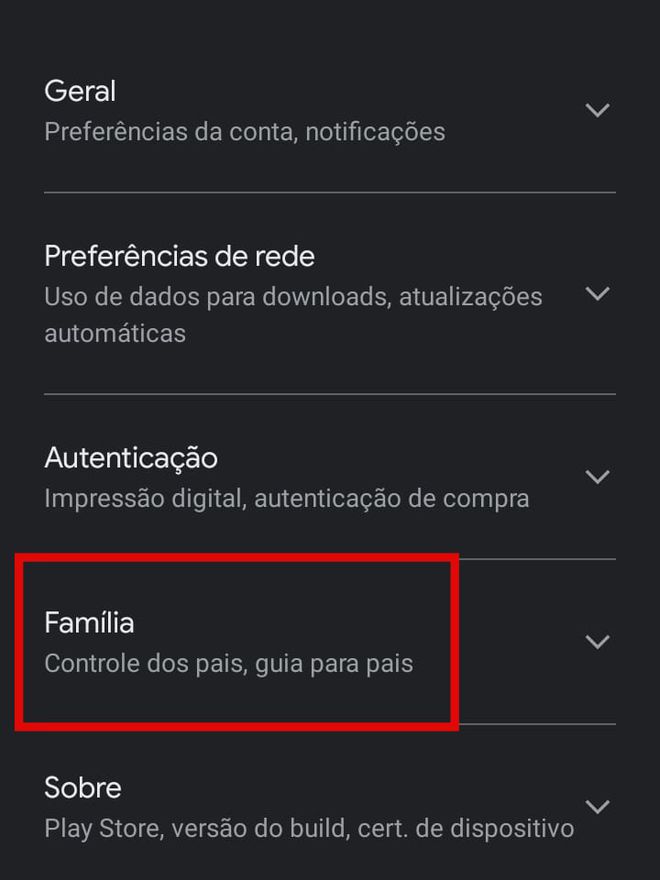
Passo 4: deslize o botão ao lado de “O controle dos pais está desativado” para poder colocar o controle parental no app.
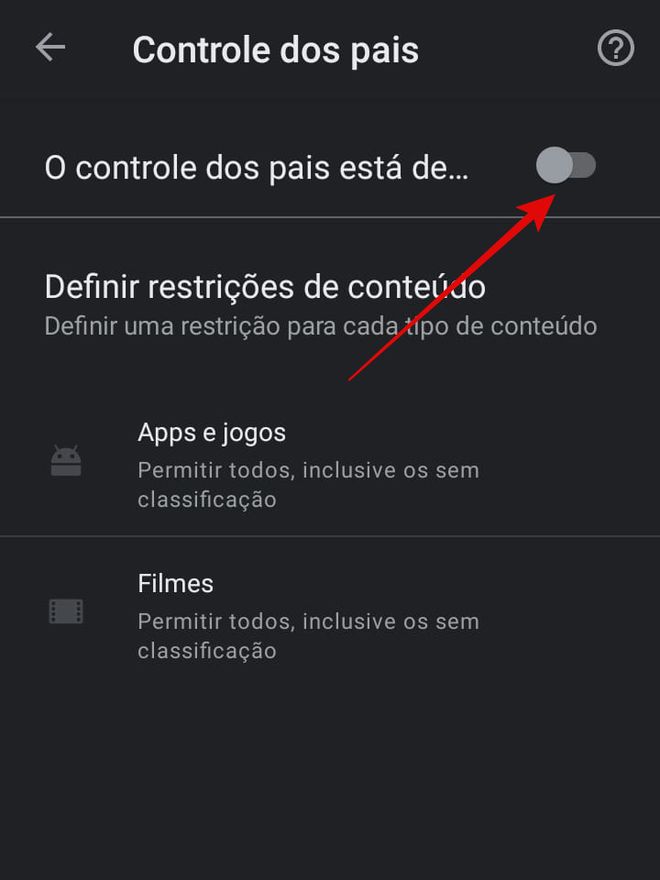
Passo 5: crie uma senha de quatro dígitos, confirme em “Ok” e repita o procedimento.
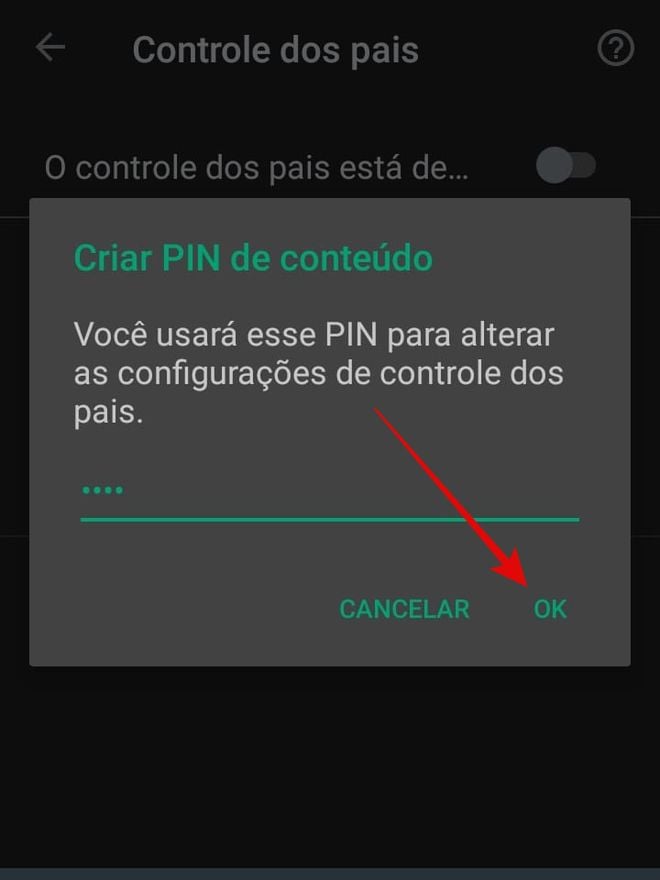
Passo 6: selecione qual categoria que quer controlar o acesso, se apps e jogos ou filmes. Para isso, basta tocar na que desejar.
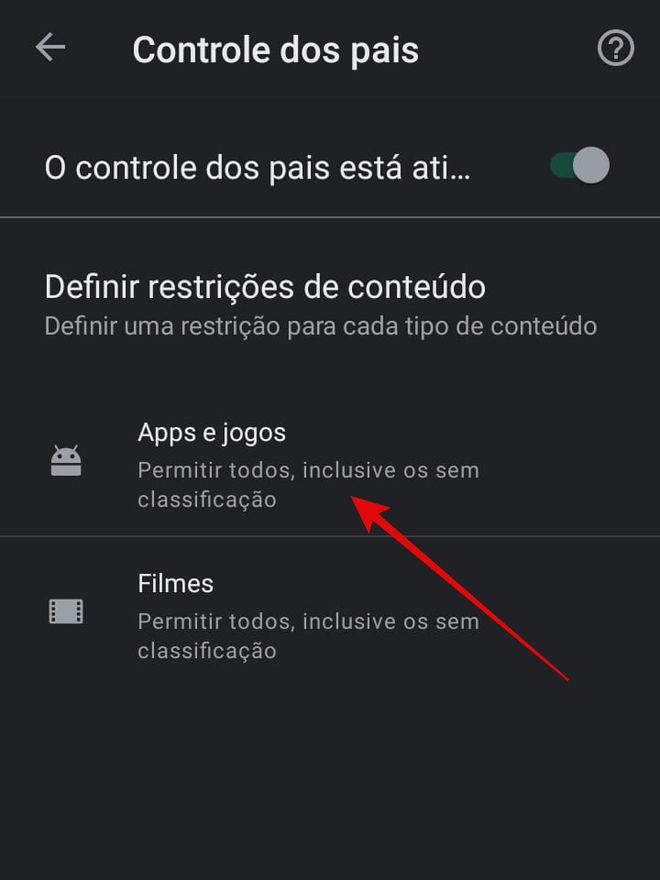
Passo 7: arraste a bolinha verde até a faixa etária que deseja permitir o acesso dos seus filhos e aperte o botão “Salvar”.
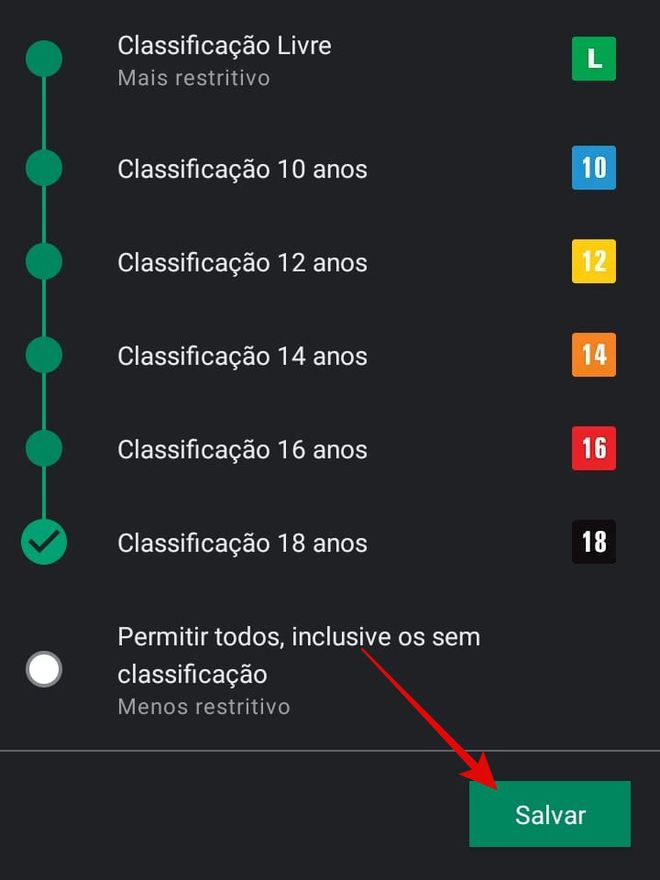
Passo 8: digite a sua senha e clique em “Ok”.
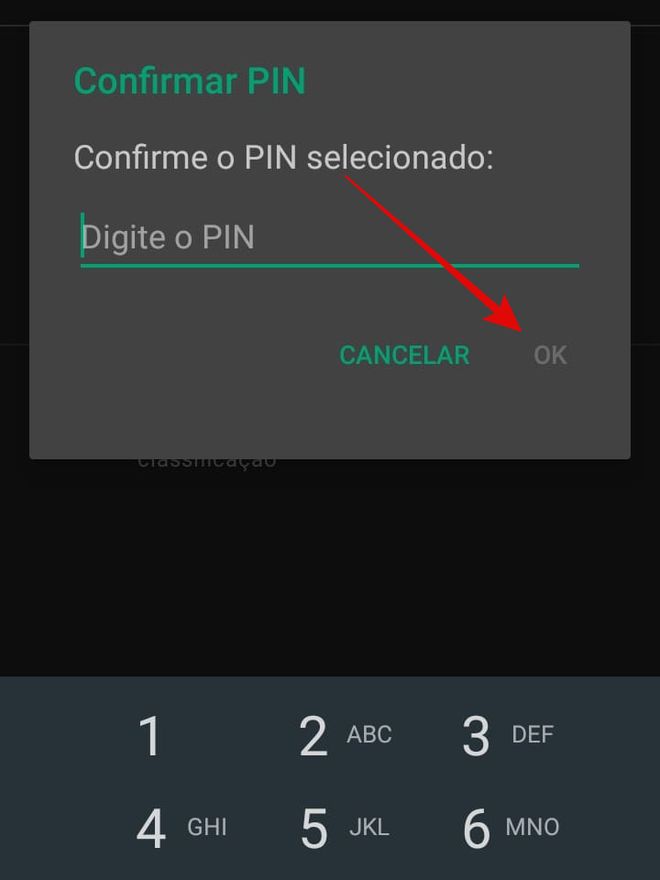
Pronto! Agora você já sabe como colocar senha na Play Store para controlar o acesso dos seus filhos a games,apps e filmes.


